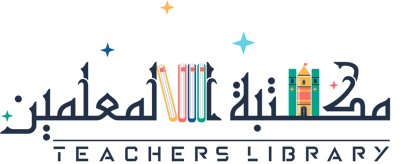دليل وليّ الأمر في «نور» تفعيل التنبيهات، تحديث الجوال والبريد، وتتبع طلبات الأبناء — خطوة بخطوة
يوفّر نظام «نور» بوابة موحّدة لوليّ الأمر لمتابعة مسار أبنائه الدراسيين رقميًا: التسجيل، النقل بين المدارس، الاستعلام عن البيانات، واستلام التنبيهات الفورية عند حدوث تحديثات مهمّة. لكن كثيرًا من أولياء الأمور لا تصلهم الإشعارات أو يواجهون صعوبات في تتبّع الطلبات بسبب خطأ بسيط في بيانات الاتصال (الجوال والبريد) أو عدم استخدام طريقة دخول آمنة ومضمونة.
هذا الدليل العملي يُرتِّب لك كل شيء خطوة بخطوة: من الدخول الآمن عبر “النفاذ الوطني”، إلى تفعيل التنبيهات فعليًا عبر تحديث رقم الجوال والبريد والتحقق منهما، ثم إدارة وتتبع الطلبات الشائعة (نقل طالب، النقل المدرسي بالحافلات، الاطّلاع على بيانات المدرسة)، مع حلولٍ لمشكلات متكرّرة ونصائح لرفع فرص قبول الطلبات وتسريع الإجراءات.
مختصر التنفيذ الذكي:
دخول آمن عبر «نفاذ» ⇐ تحديث وتفعيل بيانات التواصل ⇐ إدارة الطلبات والمتابعة الدورية.
أولًا: لماذا الدخول عبر «نفاذ» أفضل لوليّ الأمر؟
- أمان أعلى ومشاكل أقل: الدخول عبر «النفاذ الوطني» يختصر عليك متاعب كلمات مرور «نور» المنسيّة أو الحسابات المقفلة، إذ يعتمد هوية رقمية موثّقة مع رمز تحقق لمرة واحدة/موافقة عبر التطبيق.
- تجربة “عودة تلقائية” إلى حسابك: بعد إتمام المصادقة في «نفاذ»، تعود إلى حسابك في «نور» جاهزًا لإنجاز أي إجراء.
- توافق مع تحديثات الواجهة: حتى لو تغيّرت واجهة «نور»، ستظل آلية الدخول عبر «نفاذ» مستقرة وعملية.
خطوات سريعة للدخول الآمن
- افتح صفحة الدخول إلى «نور».
- اختر بوابة النفاذ الوطني الموحد.
- أتمم المصادقة (بصمة/رمز/تطبيق نفاذ).
- ستعود تلقائيًا إلى حسابك في «نور».
تلميح: إن واجهت مشكلة في كلمة مرور «نور»، لا تُضِع الوقت—ادخل عبر «نفاذ» فورًا، ثم عالج كلمة المرور لاحقًا من داخل حسابك إذا رغبت.
ثانيًا: “تفعيل التنبيهات” عمليًا = تحديث الجوال والبريد والتحقّق منهما
كثيرون يسألون: “أين زرّ تفعيل التنبيهات؟”
الإجابة العملية: التنبيهات في «نور» لن تصل ما لم تكن بيانات التواصل (رقم الجوال والبريد الإلكتروني) مُحدّثة ومُفعّلة داخل حساب وليّ الأمر. لذا، تفعيل التنبيهات = تحديثٌ صحيح لرقم الجوال والبريد + تأكيدهما برمز تحقّق.
صيغة رقم الجوال الصحيحة (أساسي جدًا)
- مفتاح الدولة 966 ثم رقم يبدأ بـ5 ويتكوّن من 9 أرقام.
- الصيغة النموذجية: 9665XXXXXXXX (بدون صفر أوّل).
- أي اختلاف بسيط في الصيغة قد يمنع وصول الرسائل.
خطوات تحديث الجوال والبريد داخل «نور»
- من حساب وليّ الأمر، ادخل إلى البيانات الشخصية ← بيانات التواصل.
- اكتب رقم الجوال بالصيغة الصحيحة، والبريد الإلكتروني بدقة (تحقّق من الإملاء والنقاط).
- احفظ التعديلات؛ قد يُطلب منك رمز تحقق يُرسل إلى الجوال/البريد.
- أدخل الرمز لتأكيد الملكية. عند نجاح التحقق، تكون بياناتك جاهزة لاستقبال الإشعارات.
اختبار وصول الرسائل (خطوة ذكية)
بعد التحديث، نفّذ اختبارًا عمليًا: استخدم ميزة “إعادة ضبط كلمة السر” (من شاشة مخصّصة لوليّ الأمر)؛ سيحاول النظام إرسال رمز/بيانات إلى رقم الجوال أو البريد المسجّل. إذا وصلتك الرسالة، فبياناتك تعمل كما ينبغي. وإن لم تصل:
- راجع صيغة الرقم (9665XXXXXXXX) وتهجئة البريد.
- أعد الاختبار.
- إذا استمرت المشكلة، تواصل مع المدرسة لتحديث بياناتك في السجلّ.
خلاصة هذا المحور: لا يكفي تفعيل خيار داخل الواجهة؛ التفعيل الحقيقي للتنبيهات = بيانات اتصال صحيحة ومُثبتة برمز تحقق.
ثالثًا: لوحة تحكّم وليّ الأمر — ما الذي ستجده بعد الدخول؟
بعد تسجيل الدخول، ستلاحظ أقسامًا موجهة للمستفيدين (طالب/وليّ أمر/معلم/…)، ويظهر لك في حساب وليّ الأمر تلخيص لأبرز الخدمات:
- الطلبات: مراجعة طلبات النقل/النقل المدرسي/التحديثات.
- التنبيهات/الإشعارات الداخلية: تظهر أعلى الشاشة/في قسم مُخصص حسب التحديثات.
- بيانات الأبناء: لكل ابن بطاقة بيانات تتضمن المدرسة الحالية، المرحلة، والفصل.
- خدمات مساندة: قد تظهر روابط مساعدة/إرشادات/مركز معرفة.
نصيحة تنظيمية: اجعل لك روتين متابعة أسبوعي (مثلًا كل خميس مساءً)—تفقّد التنبيهات وحالة الطلبات وبيانات التواصل.
رابعًا: تتبّع الطلبات الأكثر شيوعًا — خطوة بخطوة
(أ) نقل الطالب من مدرسة إلى أخرى
ما الخدمة؟
خدمة إلكترونية تتيح لوليّ الأمر نقل ابنه/ابنته إلى مدرسة أخرى وفق الشواغر والضوابط.
الشروط الأساسية باختصار:
- أن يكون الطالب مُضافًا في نظام «نور» ومُسنَدًا إلى فصل.
- أن يكون الطالب مرتبطًا بوليّ الأمر (الأب/الأم) كـوليّ أمر أساسي في «نور».
خطوات التنفيذ (مختصرة وعملية):
- سجّل الدخول إلى حسابك.
- ادخل إلى خدمات وليّ الأمر ← نقل طالب.
- حدّد الطالب المراد نقله.
- اختر الإدارة التعليمية الحالية والجديدة، وحدّد المدرسة المستهدفة.
- راجع البيانات بدقة واضغط تثبيت.
- تابع حالة الطلب دوريًا من تبويب الطلبات حتى يظهر مقبول/مرفوض/بانتظار.
نصائح لرفع فرص القبول:
- راقب أوقات فتح النقل المعلنة (مواسم/أسابيع محددة).
- جهِّز بدائل لمدارس قريبة في نفس الإدارة.
- احرص على أن تكون بيانات الطالب مكتملة (جنسية/صف/فصل/عنوان).
متابعة الحالة والتنبيهات:
- العودة إلى شاشة الطلب لمتابعة الحالة.
- وصول رسالة/إشعار مرتبط بتحديث الحالة يعتمد على صحة رقم جوالك وبريدك.
(ب) النقل المدرسي (الحافلات)
ما الخدمة؟
تسجيل الأبناء في خدمة النقل المدرسي من وإلى المدرسة، مع تحديد موقع المنزل على الخريطة وسداد الأجور عند الموافقة (إن لزم).
خطوات موجزة مُجرّبة:
- من حساب وليّ الأمر في «نور»، ادخل إلى النقل المدرسي.
- اختر طلاب النقل المدرسي ثم طلب نقل للمستفيد المحدّد.
- أكمل البيانات (تُملأ تلقائيًا في جزء منها) وحدّد الموقع الجغرافي للمنزل على الخريطة بدقة.
- أكّد الطلب؛ سيُرسل النظام رمز تحقق إلى جوالك—أدخله لإتمام التأكيد.
- عند الموافقة تظهر لك فاتورة سداد؛ ادفع عبر سداد خلال المهلة.
- بعد الدفع/التأكيد ستتحدّث الحالة داخل الطلب.
أخطاء شائعة وحلولها:
- الموقع الجغرافي غير دقيق ⇒ أعد التحديد نقطةً بنقطة حتى ينطبق على منزلك.
- لا يصل رمز التحقق ⇒ راجع صيغة الجوال وأعد محاولتك؛ إن لم تنجح، حدّث البيانات عبر المدرسة.
- لا يظهر خيار الدفع ⇒ انتظر ظهور الموافقة؛ فالفاتورة تصدر عادةً بعدها مباشرة.
(ج) الاطّلاع على بيانات مدارس الأبناء
يتيح «نور» لوليّ الأمر الاطلاع على بيانات الأبناء والمدارس المرتبطين بها داخل الحساب. إن لم يظهر أحد الأبناء:
- تأكّد من أنه مربوط بحسابك كوليّ أمر أساسي.
- إن لم يكن كذلك، اطلب من المدرسة ربطه بحسابك أو تحديث بيانات العلاقة.
فائدة: هذه الشاشة مفيدة لمراجعة المرحلة/الفصل/المدرسة قبل تقديم طلب نقل أو تسجيل في خدمة النقل المدرسي.
خامسًا: أمان الحساب وحماية بيانات الأسرة
- اختر دائمًا الدخول عبر “نفاذ”: يقلّل محاولات الدخول غير المصرّح بها.
- لا تشارك رمز التحقق الوارد إلى جوالك أو بريدك.
- حدّث كلمة المرور دوريًا، وابتعد عن الكلمات السهلة أو المكرّرة.
- سجّل الخروج من الأجهزة المشتركة بعد كل استخدام.
- فعِّل البريد الاحتياطي (إن أتيح)، وتأكد من أن هاتفك مربوط بحسابك بشكل صحيح.
سادسًا: حلول “سريعة جدًا” لأكثر 10 مشاكل متكرّرة
- لا تصلني رسائل/أكواد التحقق:
- تأكّد من صيغة الرقم: 9665XXXXXXXX (9 أرقام بعد 5).
- اختبر عبر إعادة ضبط كلمة السر؛ إن لم يصلك شيء، حدّث البيانات عبر المدرسة.
- نسيت كلمة المرور أو الحساب معلّق:
- استخدم الدخول عبر نفاذ لتجاوز المشكلة فورًا.
- لاحقًا، فعّل/أعد تعيين كلمة السر من داخل «نور».
- طلب “نقل طالب” لا يظهر:
- راجع فترة الإتاحة المعلنة، وتحقّق من ارتباط الطالب بحسابك كوليّ أمر أساسي.
- رفض طلب النقل المدرسي:
- تحقّق من الدقة الجغرافية للموقع، ومن سداد الرسوم ضمن المهلة بعد الموافقة.
- أحد الأبناء غير ظاهر في الحساب:
- اطلب من المدرسة ربط الطالب بحسابك أو تحديث بيانات الصلة.
- تأخر مراجعة الطلب:
- استخدم قنوات الدعم (مركز 19996) مع تزويدهم برقم الهوية ورقم الطلب.
- خطأ في الاسم/الصف/الفصل:
- خاطب المدرسة لتحديث السجلّ الرسمي قبل تقديم أي طلب يعتمد على تلك البيانات.
- لا تظهر أيقونة خدمة معيّنة:
- قد تكون موسمية أو تتطلب صلاحية محددة؛ راجع المدرسة أو الدعم.
- تصلني إشعارات داخل “نور” لكن ليست هناك رسائل SMS/بريد:
- هذا يعني أن بيانات التواصل غير مؤكدة/غير صحيحة؛ حدّثها ثم اختبر وصول الرسائل.
- لا أستطيع إكمال الدفع عبر سداد:
- تأكّد من قبول الطلب أولًا، ثم راجع الرقم المرجعي للفاتورة وجرّب لاحقًا أو تواصل مع الدعم.
أسئلة شائعة (FAQ)
س1: هل يجب أن أدخل دائمًا عبر «نفاذ»؟
لا يُفرض إلزامًا، لكنه الأكثر أمانًا واستقرارًا ويقلل مشاكل كلمات مرور «نور» وتفعيل الحساب.
س2: أين أجد زر “تفعيل التنبيهات”؟
لا زرّ مستقلًا بالمعنى الحرفي؛ التفعيل الواقعي يتمّ عبر تحديث رقم الجوال والبريد وتأكيدهما داخل «نور» لضمان وصول الرسائل.
س3: ما صيغة رقم الجوال المعتمدة؟
9665XXXXXXXX (9 أرقام بعد 5، وبدون صفر أول). أي صيغة خاطئة قد تمنع وصول الرسائل.
س4: كيف أتأكد أن تنبيهات “نور” تعمل؟
نفّذ اختبار “إعادة ضبط كلمة السر”: إذا وصل الرمز إلى جوالك/بريدك، فبياناتك تعمل كما ينبغي.
س5: الفرق بين “طلب نقل طالب” و“النقل المدرسي”؟
الأول ينقل قيد الطالب بين المدارس، والثاني تسجيله في خدمة الحافلات من/إلى المدرسة.
س6: لا يظهر أحد الأبناء في حسابي—لماذا؟
غالبًا لأنه غير مربوط بحسابك كوليّ أمر أساسي؛ تواصل مع المدرسة لربطه رسميًا.
س7: هل يمكن التقديم على أكثر من مدرسة في النقل؟
تقدّم على مدرسة مستهدفة، لكن من الذكاء تجهيز بدائل في نفس الإدارة تحسبًا لعدم توافر شواغر.
س8: متى تُصدر فاتورة سداد النقل المدرسي؟
بعد الموافقة على الطلب عادةً؛ عندها يظهر خيار الدفع والرقم المرجعي للفاتورة.
س9: لا أجد أيقونة خدمةٍ ما في واجهتي؟
قد تكون موسمية، أو تتطلب صلاحية/ربطًا معيّنًا؛ راجع المدرسة أو الرقم 19996.
س10: كيف أتعامل مع حساب مُعلّق بسبب عدم الدخول فترة طويلة؟
ادخل عبر «نفاذ» ثم فعّل كلمة المرور مجددًا من الصفحة المخصّصة لذلك داخل «نور».
المراجع
وفق تفضيلك: جميع المصادر هنا فقط، بدون وضع أي روابط داخل المتن.
- وزارة التعليم — نظام الإدارة التعليمية (منصة “نور”) — الصفحة الرئيسية للمستفيدين. وزارة التعليم | نظام نور